
None
Analog-Digital Converter, mit diesem elektronischen Baustein werden Analogsignale "digitalisiert" und damit in eine für Mikroprozessoren lesbare Form gebracht. Je nach erforderlicher Messgenauigkeit erfolgt die Digitalisierung mit 8, 16 oder 24 Bit Auflösung.
Eine Eigenmeldung wird von der Mess-Station erzeugt bei Auftreten bestimmter Fehler oder Zustände. Diese Eigenmeldung wird unmittelbar an die Messnetz-Zentrale gesendet.
Durch Ziehen mit der Maus (Maustaste klicken und halten - Objekt ziehen) können Objekte im Arbeitsfenster verschoben oder in ihrer Größe verändert werden. Tabellenspalten zum Beispiel können durch Ziehen der Spaltenköpfe untereinander ausgetauscht werden, und Fensterbereiche können durch Ziehen der Begrenzungsrahmen in der Größe verändert werden.
Digital Data Communication and Messaging Protocol, diese Datenübertragungsprotokoll wird für die Datenübertragung zwischen Stationsrechner und Bedienrechner oder Messnetzzentrale verwendet.
Der Focus kennzeichnet ausgewählte Dialogelemente durch Umrandung oder Farbänderung. Diese ausgewählten Dialogelemente sind direkt über die Tastatur ansprechbar, zum Beispiel sind Eingabefelder für die Zeicheneingabe ausgewählt, und Schaltflächen können durch bestimmte Tasten betätigt werden.
Eingabe-Filter verhindern ungültige Zeichen in Eingabefeldern. Die Menge der erlaubten Zeichen für ein Eingabefeld wird im Benutzerhandbuch formal beschrieben, zum Beispiel
[0-9], [ASCII 32-127]
Fertigwerte sind das Ergebnis der Messwert-Aufbereitung und dienen als Basis für die weitere Datenverarbeitung. Die Messwert-Aufbereitung berücksichtigt Kalibrierwerte für eventuelle Korrekturen. Fertigwerten können alternative technische Einheiten zugeordnet werden, zum Beispiel werden Rohwerte oft in ppm angegeben und Fertigwerte in µg, oder die Windgeschwindigkeit in m/sec und die Bö in km/h.
Grafische Benutzeroberfläche (Graphical User Interface).
Halbstunden-Mittelwerte (HMV) sind das Ergebnis der Standard-Datenverarbeitung. Neben dieser arithmetischen Mittelwertbildung sind aber auch andere Verarbeitungsarten wählbar, z.B. Summen-, Extremwerte, vektorielles Mittel und Windklassen. Der HMV-Datenbuffer der Mess-Station ist für 21 Tage und für maximal 48 Komponenten ausgelegt.
Eine Komponente kann ein Messgerät oder eine besondere Datenbildung sein, zum Beispiel wird die Bö durch drei Komponenten dargestellt: Bö-Wert, Windrichtung der Bö und Uhrzeit der Bö.
Informationen zum Themenkreis Java finden Sie auf der Internet-Seite von Sun unter
java.sun.com
Progress-bars sind grafische Anzeigelemente, die durch einen wachsenden Balken den Fortschritt von zeitintensiven Aktionen anzeigen, zum Beispiel das Laden oder Speichern von großen Datenmengen.
Rohwerte sind das Ergebnis der Signalumwandlung - das elektrische Mess-Signal wird über ein Polynom 5. Ordnung in die jeweilige technische Einheit umgewandelt. Zum Beispiel wird die Signalspannung des Temperatursensors in °Celsius umgewandelt.
RS-232 ist eine gebräuchliche Methode der seriellen Datenübertragung über kurze Entfernungen (laut Spezifikation bis 15 Meter Kabellänge).
Die Subzahl einer Komponenten dient zur Unterscheidung von maximal 9 Komponenten gleichen Typs. Die Komponenten ID besteht somit aus einer zweistelligen Typ-Kennung (zB. Temperatursensor = 13) und der Subzahl von 1 - 9.
Die Taskleiste wird vom Betriebssystem (z.B. Win98, WinNT) verwaltet und zeigt durch Symbole (Icons) alle laufenden Anwendungen an. Ein Teil der Taskleiste wird für Systemfunktionen verwendet, z.B. für die Zeitanzeige
Ein Tooltip zeigt eine Kurzbeschreibung zu Dialogelementen, wenn der Mauszeiger auf den Elementen positioniert ist. Auch das elektronische Handbuch verwendet Tooltips, um Fachausdrücke oder Abkürzungen im Text zu erklären. Diese Wörter sind im Text gekennzeichnet durch blauen Fettdruck.
Ein User Password (Berechtigung) ist für den Datenaustausch mit der Mess-Station erforderlich.
Variable-Mittelwerte (VMV) werden vom Benutzer alternativ zu Halbstunden-Mittelwerte spezifiziert. VMVs können für bis zu 8 Komponenten eingerichtet werden. Die Speicherkapazität für VMVs hängt von der Anzahl der Komponenten und dem gewählten Mittelungsintervall ab.
Die minimale Speicherkapazität von drei Tagen ergibt sich bei 8 Komponenten, jeweils mit einer Minute Mittelungsintervall. Die Speicherkapazität steigt, umso weniger Komponenten ausgewählt und umso länger das Mittelungsintervall gewählt wird.
Informationen zum Themenkreis XML finden Sie auf der Internet-Seite des World Wide Web Konsortiums unter
www.w3.orgKein Eintrag zugeordnet
Uwedat® Bedienrechner
Komponenten Selektor
Der Komponenten-Selektor ist ein universelles Hilfswerkzeug, dass in verschiedenen Arbeitsbereichen verwendet wird. Der Komponenten-Selektor ist als unabhängiges, externes Fenster ausgelegt und wird bei Bedarf angezeigt oder ausgeblendet. Der Selektor zeigt den Komponentenbestand (Inventar) des Stationsrechner und den Betriebszustand der einzelnen Komponenten (EIN/AUS) sowie Zusatzinformationen (Geräteparameter geladen/editiert).
Mit diesem Selektor lassen sich einzelne Komponenten beziehungsweise Komponentengruppen für Funktionsaufrufe vorbereiten - und eindeutige Funktionen direkt mit Doppelklick starten (Default-Aktionen, wie zum Beispiel Parameter laden oder Diagramm anzeigen).
Beschreibung
Selektor-Ansicht
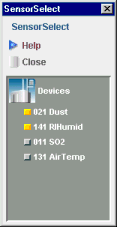
Der Selektor zeigt die auswählbaren Komponenten des Stationsrechner mit Namen und ID an. Der Betriebszustand der Komponenten wird mit farbkodierten Symbolen (Bullets) dargestellt:
 Gelb:
Gelb: Komponente EIN (Messung)
 Grau:
Grau: Komponente AUS
 Blau: VMV
Blau: VMV Datenbildung ausgewählt



Persistente Auswahl
Komponentennamen in grüner Schrift signalisieren, dass die Geräteparameter dieser Komponente in den Stationsrechner geladen wurden.
 Komponenten ID
Komponenten werden sowohl durch einen frei wählbaren Kurznamen bezeichnet (zB. Temp+2m), wie auch durch eine eindeutige ID (Komponentennummer). Komponenten ID
Komponenten werden sowohl durch einen frei wählbaren Kurznamen bezeichnet (zB. Temp+2m), wie auch durch eine eindeutige ID (Komponentennummer).
Diese ID besteht aus zwei Ziffern, die den Typ des Messgerätes beschreiben und aus einer fortlaufenden Subzahl von 1 - 9, die Komponenten gleichen Typs unterscheidet. Wenn zum Beispiel zwei Temperatursensoren installiert sind - Lufttemperatur und Bodentemperatur - so erhalten diese Sensoren die eindeutige Kennung 13 für Temperatur und werden durch die Subzahl unterschieden, im gegebenen Beispiel also 131 für Lufttemperatur und 132 für Bodentemperatur.
|
Selector-Menu
Mausklick  Mit Mausklick wählen Sie eine Komponente aus, die ausgewählte Komponente wird durch den Focus markiert. Alle folgenden gerätespezifischen Funktionsaufrufe, zum Beispiel Laden oder Speichern, werden mit dieser ausgewählten Komponente durchgeführt.
Mit Mausklick wählen Sie eine Komponente aus, die ausgewählte Komponente wird durch den Focus markiert. Alle folgenden gerätespezifischen Funktionsaufrufe, zum Beispiel Laden oder Speichern, werden mit dieser ausgewählten Komponente durchgeführt.
|
Doppelklick  Mit Doppelklick rufen Sie eine Aktion für die entsprechende Komponente auf. Wenn nur eindeutige Aktionen möglich sind, werden sie unmittelbar durchgeführt. Das ist zum Beispiel der Fall für Parameter Laden (eine Default-Aktion) oder Diagramm anzeigen (keine alternative Aktion möglich). In allen anderen Fällen dient der Doppelklick zur persistenten Auswahl einer Komponente, zum Beispiel um Komponentengruppen zu bilden. Persistente Markierungen lassen sich durch einen weiteren Doppelklick wieder aufheben.
Mit Doppelklick rufen Sie eine Aktion für die entsprechende Komponente auf. Wenn nur eindeutige Aktionen möglich sind, werden sie unmittelbar durchgeführt. Das ist zum Beispiel der Fall für Parameter Laden (eine Default-Aktion) oder Diagramm anzeigen (keine alternative Aktion möglich). In allen anderen Fällen dient der Doppelklick zur persistenten Auswahl einer Komponente, zum Beispiel um Komponentengruppen zu bilden. Persistente Markierungen lassen sich durch einen weiteren Doppelklick wieder aufheben.
|
 Beginn des Dokumentes
Beginn des Dokumentes


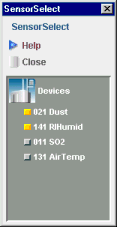 Der Selektor zeigt die auswählbaren Komponenten des Stationsrechner mit Namen und ID an. Der Betriebszustand der Komponenten wird mit farbkodierten Symbolen (Bullets) dargestellt:
Der Selektor zeigt die auswählbaren Komponenten des Stationsrechner mit Namen und ID an. Der Betriebszustand der Komponenten wird mit farbkodierten Symbolen (Bullets) dargestellt: